PowerShell로 Visual Studio 빌드 스크립트 작성
그동안 msbuild를 이용한 명령행 빌드 작업을 배치 파일로 주로 처리했는데요.
MSBuild - x86/x64, .NET 2/4, debug/release 빌드에 대한 배치 처리
; https://www.sysnet.pe.kr/2/0/1017
어쨌든 빌드가 복잡해지면 한정된 DOS Batch 파일의 명령어로는 버거울 때가 있습니다. 그럴 때마다 C# 콘솔 프로그램을 만들어 기능을 대체해야 하는데 그마저도 DOS Batch 명령어로 엮으려면 배치 파일이 너무 비효율적으로 복잡해지는 문제가 있습니다.
도저히 안되겠다 싶어서... 그동안 미루기만 했던 PowerShell로 완전히 갈아타기로 마음먹었습니다. ^^ 사실, .NET Framework에 익숙하다면 약간의 수고만으로 쉽게 익힐 수 있는데도 왜 이리 시간이 걸렸는지 모르겠군요.
암튼, 다음과 같이 참고할 만한 글도 있는데요.
Automating a Visual Studio Build with PowerShell - Part 1
; http://geekswithblogs.net/dwdii/archive/2011/05/20/automating-a-visual-studio-build-with-powershell---part-1.aspx
Part 2 - Automating a Visual Studio Build with PowerShell
; http://geekswithblogs.net/dwdii/archive/2011/05/27/part-2-automating-a-visual-studio-build-with-powershell.aspx
Run a script in your build process
; https://docs.microsoft.com/en-us/azure/devops/pipelines/scripts/powershell
물론 위의 글대로 해도 되지만 저는 임의로 한번 구성해보았습니다.
우선, msbuild.exe의 위치를 구해야 하는데 다음과 같이 레지스트리를 이용했습니다.
$netFxPath = [Microsoft.Win32.Registry]::GetValue("HKEY_LOCAL_MACHINE\SOFTWARE\Microsoft\.NETFramework", "InstallRoot", "")
$msbuildPath = [IO.Path]::Combine($netFxPath, "v4.0.30319", "msbuild.exe")
그다음 프로젝트 경로를 구해야 하는데, 이는 powershell 스크립트 파일이 있는 경로를 기준으로 구할 수 있습니다. 예를 들어, build.ps1 파일을 프로젝트 파일이 있는 경로와 동일한 폴더에 두었다면 PSScriptRoot 변수를 이용하면 됩니다.
$projectPath = [IO.Path]::Combine($PSScriptRoot, "ConsoleApplication1.csproj")
이제부터는 이전과 마찬가지로 일반적인 빌드 명령으로 구성하면 되는데,
$msbuildPath $projectPath /t:rebuild /p:Platform=AnyCPU;Configuration=Release
이를 실행하는 방법은 여러가지가 있습니다. 우선, cmd.exe를 통해 호출할 수 있습니다.
cmd.exe /C $msbuildPath $projectFilePath "/p:Platform=AnyCPU;Configuration=Release"
또는 호출 연산자(&)를 이용해 직접 실행할 수 있습니다.
& $msbuildPath $projectFilePath "/p:Platform=Win32;Configuration=Release"
빌드에 대한 성공 여부는 이전 명령어의 결과값을 담고 있는 특수 변수인 "$?"를 이용해서 구할 수 있습니다. 그래서 빌드가 실패한 경우 이후의 단계를 진행하지 않기 위해 if문과 함께 처리할 수 있습니다.
& $msbuildPath $projectFilePath "/p:Platform=AnyCPU;Configuration=Release"
Write-Output("msbuild returns: " + $?)
if ($? -eq $false)
{
Exit $?
}
그런데, 위와 같이 하면 메시지는 "msbuild returns: False"로 출력되지만 if 문의 평가는 False가 됩니다. 왜냐하면 "$?" 변수는 마지막으로 실행한 명령의 결과로 자동 업데이트되기 때문에 Write-Output 명령어 실행 조차도 결과에 반영되기 때문입니다. (즉, Write-Output 실행이 정상적으로 되었으므로 $? 값은 true로 바뀝니다.)
따라서, Write-Output 명령어를 제거하거나 다음과 같이 약간의 코드 추가를 통해 원하는 바를 구현할 수 있습니다.
& $msbuildPath $projectFilePath "/p:Platform=Win32;Configuration=Release"
$buildResult = $?
Write-Output("msbuild returns: " + $buildResult)
if ($buildResult -eq $false)
{
Exit $buildResult
}
빌드 시간 측정도 매우 쉽게 할 수 있습니다. 스크립트 시작 지점에 이렇게 코드를 넣고,
$buildStartTime = [DateTime]::Now
빌드 끝 부분에 마무리를 하면 됩니다.
Write-Output ("Build ended (" + ([DateTime]::Now - $buildStartTime).TotalSeconds + " seconds)")
오~~~ 엄청 쉽습니다. ^^ 나머지는 이제 여러분들의 환경에 맞게 확장하면 됩니다. 예를 들어, WebClient 객체를 이용해 빌드 성공여부를 메일로 날려주는 웹 서비스를 호출할 수도 있습니다.
(
첨부된 파일에는 위의 스크립트를 포함한 예제 프로젝트가 있습니다.)
그 외 간단한 팁을 하나 알려드리면.
가끔 Visual Studio에서 Console 프로그램을 개발할 때 빌드된 폴더에서 직접 명령행을 통해 실행해보는 경우가 있습니다. 예를 들어, 프로젝트가 폴더가 "c:\temp\ConsoleApplicatoin1"이라고 하면 명령행에서 실행해보기 위해 다음과 같은 단계를 거쳐야 합니다.
- Visual Studio에서 프로젝트 노드를 마우스 우클릭으로 "Open Folder in File Explorer"를 실행
- 실행된 탐색기의 주소 표시줄에서 전체 경로를 복사
- "Windows + 'R'"키를 입력하고 cmd.exe를 실행
- 실행된 명령행 창에 "cd "를 입력하고 마우스 우클릭으로 복사된 경로를 붙여넣기
- 응용 프로그램 실행
사실 이게 은근히... ^^; 짜증나는 작업인데, PowerShell과 Visual Studio의 통합이 이런 작업을 보다 간단하게 처리해 줄 수 있습니다. 가령, 다음과 같은 내용의 powershell 스크립트 파일을 프로젝트에 추가하고,
$outputPath = [IO.Path]::Combine($PSScriptRoot, "bin", "Debug")
Set-Location $outputPath
./ConsoleApplication1.exe
필요할 때마다 Visual Studio에서 해당 파일을 마우스 우클릭한 다음 "Open with PowerShell ISE" 메뉴를 선택하면,
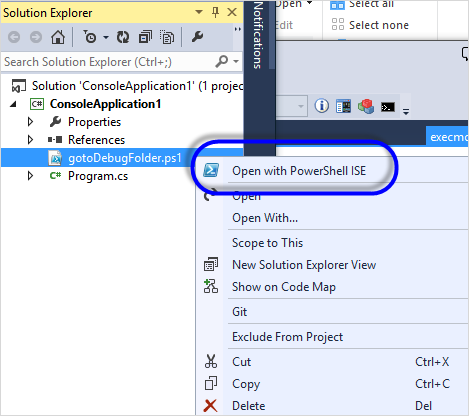
곧바로 PowerShell ISE 통합환경이 실행되고, 그 상태에서 F5(Run)키를 누르면 PowerShell 프롬프트의 기준 폴더가 Debug 폴더로 바뀌면서 지정된 응용 프로그램이 곧바로 실행됩니다. (이후로 원할 때마다 F5키를 누르면 응용 프로그램이 실행됩니다.)
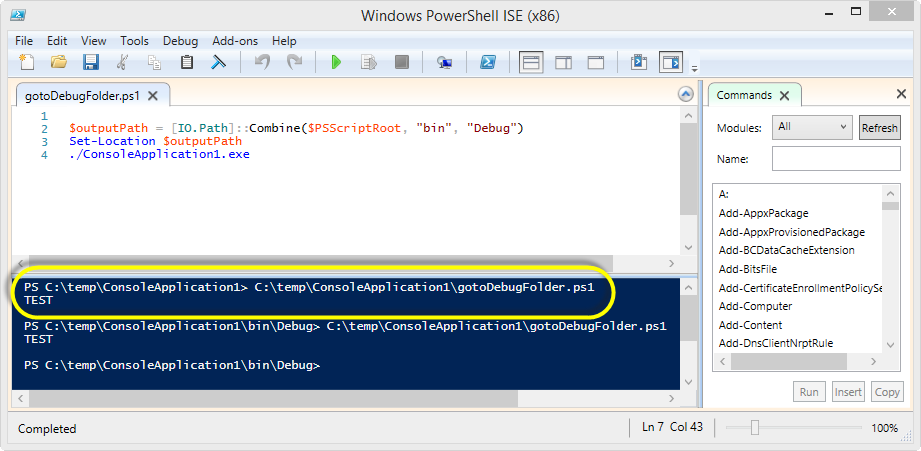
물론, 원한다면 PowerShell ISE 통합환경에서 스크립트도 편집하면서 지속적으로 실행 테스트를 할 수 있습니다.
그 외에 한가지 더 알아두어야 할 것이 있다면, PowerShell에서 외부 파일을 실행할 때 같은 폴더에 있는 프로그램을 실행하기 위해 이름만 입력해서는 안된다는 점입니다. 그런 경우, 다음과 같은 식으로 존재하지 않는 명령어라면서 오류가 발생합니다.
PS C:\temp\ConsoleApplication1\bin\Debug> ConsoleApplication1.exe
ConsoleApplication1.exe : The term 'ConsoleApplication1.exe' is not recognized as the name of a cmdlet, function, script file, or operable program. Check the spelling of the name, or if a path was included, verify that the path is correct and try again.
At line:1 char:1
+ ConsoleApplication1.exe
+ ~~~~~~~~~~~~~~~~~~~~~~~
+ CategoryInfo : ObjectNotFound: (ConsoleApplication1.exe:String) [], CommandNotFoundException
+ FullyQualifiedErrorId : CommandNotFoundException
의도는 정확히 알 수 없지만, 마이크로소프트는 희한하게도 여기에 유닉스적인 전통을 따릅니다. 그래서 같은 폴더에 있는 명령어를 실행할 때 "./" (또는 .\)를 함께 입력하고 실행해야 합니다.
PS C:\temp\ConsoleApplication1\bin\Debug> ./ConsoleApplication1.exe
분명한 것은, PowerShell은 기존의 DOS Batch 명령어보다 훨씬 강력합니다. 게다가 언어적으로 분류하면 동적 타입 언어이기 때문에 C# 개발자라면 나름 배우는 맛이 있습니다. ^^
[이 글에 대해서 여러분들과 의견을 공유하고 싶습니다. 틀리거나 미흡한 부분 또는 의문 사항이 있으시면 언제든 댓글 남겨주십시오.]